Поговорим о методах включения и выключения режима Инкогнито в Яндекс Браузере.
Способ 1: Открываем режим Инкогнито в Yandex Browser
Если Вы задаетесь вопросом, как активировать невидимки, мы готовы просвятить Вас. Для этого потребуется выполнение довольно простых шагов:
- Потребуется запустить Яндекс Браузер.
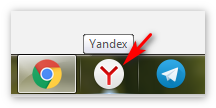
- Кликните сверху по значку трех прочерков, расположенных одна за другой. Вы так же можете вызвать такое меню нажатием клавиш на клавиатуре — Ctrl+Shift+N (либо Shift+N — версия обычно подходит для Mac OS).
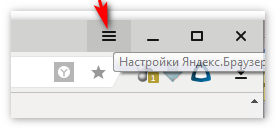
- Находясь во всплывшем окошке, остается вызвать контекстное меню и выбрать опцию Открыть ссылку в режиме Инкогнито.
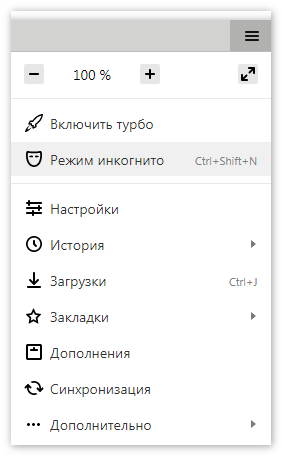
- При правильно проведенных манипуляциях сверху появится новое окно в сером варианте. Отмечается различие — сверху слева имеется иконка черных очков.
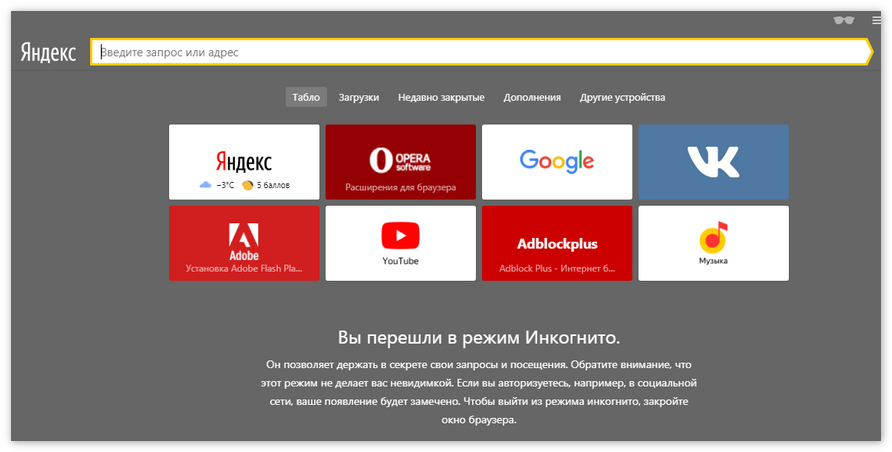
- Выход осуществляется весьма простым шагом — просто закройте окно. После этого браузер самостоятельно произведет очистку файлов cookie, созданных в процессе работы.
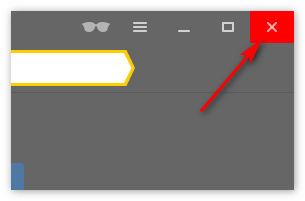
Способ 2: Получение преимуществ в невидимом режиме
Довольно интересным фактом является незнание того, что при активации Incognito есть интересные расширения. Давайте рассмотрим подробнее ручную процедуру включения таких дополнений:
- Запустите браузер.
- Сверху нажмите на значок трех прочерков, располагающихся друг над другом. (как вызвать при помощи кнопок см. способ 1 п.2).
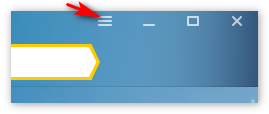
- Переходите во вкладку Дополнения.
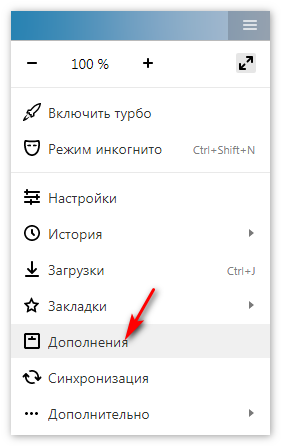
- В описании потребуется выбрать необходимое расширение, после чего нажать ссылку Подробнее.
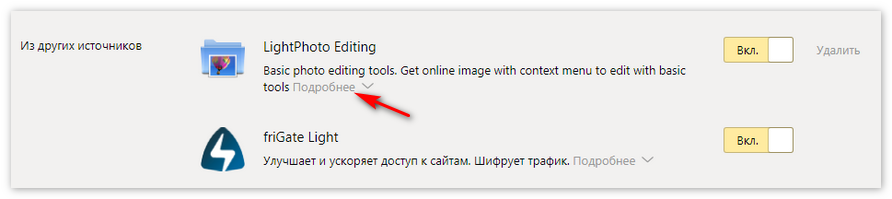
- Остается подключить функцию Разрешение использование в режиме Инкогнито.
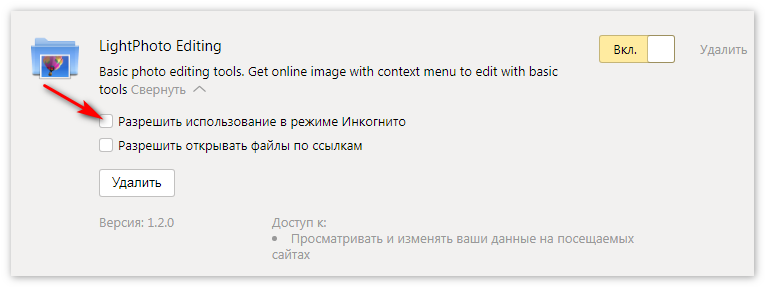
- Нижняя часть страницы содержит ссылку Быстрые клавиши для расширений.
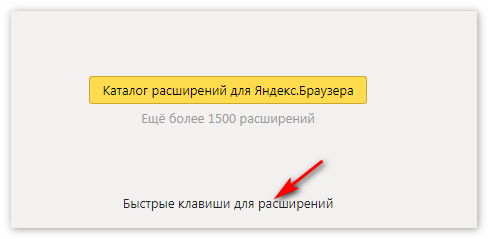
- Установите необходимую последовательность клавиш для горячего вызова. Зажмите на несколько секунд кнопочки Shift, Alt, Ctrl (несколько клавиш).
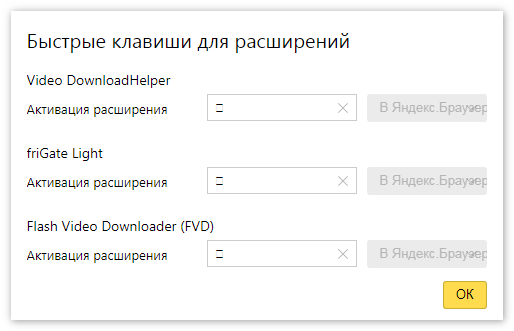
- Жмякайте Ок.
Способ 3: Выход из режима
Для разрешения возникшего вопроса потребуется выполнить довольно простые шаги. Углубимся подробнее:
- Нажмите сверху иконку квадрата, в котором содержится цифра (она обозначает количество открытых вкладок. Соответственно, если открыто две вкладки — будет цифра 2).
- Следует сдвинуть страницу в левую либо правую сторону — жмите значок крестика в правом верхнем углу двигаемой закладки.
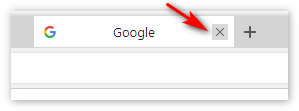
- Для закрытия всех вкладок перейдите в режим навигации. Кликайте иконку троеточия (точки расположены одна над другой).
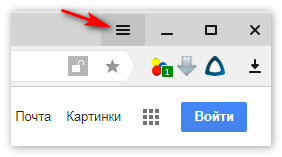
- Остается жать строку Закрыть вкладки Инкогнито.
Заключение
На мобильных устройствах для доступа Вам потребуется скачивание веб-обозревателя через Play Market или App Store. Открыв приложение жмите символ трех точек, расположенных одна над другой — раздел надстроек. Признаком активации будет служить изображение маски.




